إذا كانت لديك هذه المشكلة بالذات ، فيمكنك مراجعة مقالتنا لحلها بسهولة
- لا أحد يستطيع أن ينكر أن Outlook هو أحد أفضل عملاء البريد الإلكتروني في الوقت الحالي. وقد أدى ذلك إلى أن يعتبرها معظم الناس أمرًا مفروغًا منه ونسيان أنه لا يوجد عميل بريد إلكتروني خالٍ من الأخطاء.
- أخطاء Outlook ليست شيئًا غير عادي ، لذلك لا تتفاجأ عند مواجهة مشكلات الارتباط التشعبي.
- عندما لا تعمل الارتباطات التشعبية ، فإن تحديد متصفح افتراضي بديل وإعادة تعيين إعدادات المستعرض من الحلول السهلة التي يمكنك تجربتها.
- لا تتردد في زيارة مركز مشكلات Outlook الخاص بنا للحصول على حلول سريعة لمشاكل مماثلة.

Xالتثبيت عن طريق النقر فوق ملف التنزيل
- تنزيل DriverFix (ملف تنزيل تم التحقق منه).
- انقر ابدأ المسح للعثور على جميع السائقين الإشكاليين.
- انقر تحديث برامج التشغيل للحصول على إصدارات جديدة وتجنب أعطال النظام.
- تم تنزيل DriverFix بواسطة 0 القراء هذا الشهر.
هناك أوقات تتوقف فيها الارتباطات التشعبية في Outlook عن العمل فجأة ، بغض النظر عن الإصدار الذي تستخدمه. كما تم التأكيد ، تظهر هذه المشكلة عند النقر فوق ارتباطات تشعبية بالبريد الإلكتروني داخل كل من إصدارات Outlook القديمة والأحدث.
يمكن أن يسبب لك هذا الكثير من المتاعب إذا لم يتم حلها في أقرب وقت ممكن. لذلك ، لا تتردد في تطبيق الخطوات التالية لتصحيح هذه المشكلة وإدراج ارتباطات تشعبية في Outlook 365 دون أي مشاكل.
إذا كنت لا تعرف كيفية إنشاء ارتباط تشعبي في Outlook ، فيمكنك تجربة أسرع طريقة وهي كتابة عنوان صفحة ويب موجودة والضغط على يدخل أو ال مفتاح المسافة لتحويل العنوان تلقائيًا إلى رابط.
إلى جانب صفحات الويب ، يمكنك إنشاء روابط لملفات حالية أو جديدة لعناوين البريد الإلكتروني ، أو إلى مواقع معينة في مستند على جهازك.
- كيف أقوم بتمكين الارتباطات التشعبية في Outlook؟
- ماذا يمكنني أن أفعل إذا كانت الارتباطات التشعبية لا تعمل في Outlook؟
- 1. حدد متصفحًا افتراضيًا بديلاً
- 2. إعادة تعيين إعدادات المتصفح
- 3. تصدير واستيراد مفتاح التسجيل من جهاز كمبيوتر مختلف
- 4. إصلاح برامج Office الخاصة بك
1. حدد متصفحًا افتراضيًا بديلاً
- لتحديد متصفح الانترنت كمتصفح افتراضي جديد في نظام التشغيل Windows 10 ، اضغط على Windows key + Q hotkey.
- أدخل الكلمة الأساسية تقصير في مربع البحث وانقر فوق التطبيقات الافتراضية لفتح النوافذ المبينة أدناه.
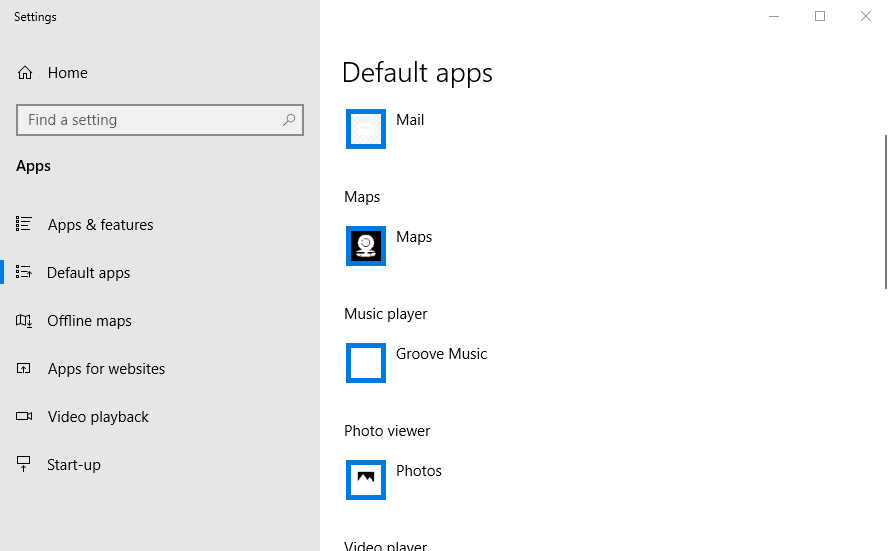
- انقر على متصفح الإنترنت مربع لفتح اختر أحد التطبيقات قائمة.
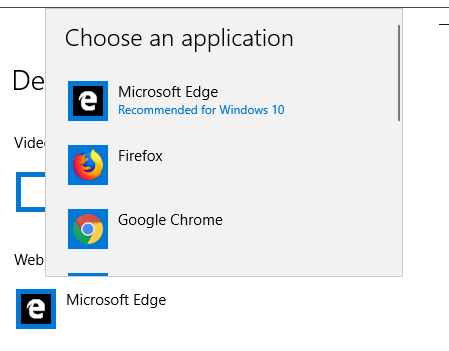
- حدد Internet Explorer باعتباره المستعرض الافتراضي. ومع ذلك ، إذا كان IE هو المتصفح الافتراضي بالفعل ، فحدد بديلاً مثل أوبرا.
- بالإضافة إلى ذلك ، انقر فوق صندوق البريد الإلكتروني وحدد Outlook ليكون تطبيق البريد الافتراضي إذا لم يكن كذلك بالفعل.
مفتاح Windows لا يعمل على Windows 10؟ تحقق من هذا الدليل لحل المشكلة بسرعة!
2. إعادة تعيين إعدادات المتصفح
- استخدم ال اختصار لوحة المفاتيحWindows مفتاح + R. و ال يجري ستفتح النافذة.
- مدخل inetcpl.cpl في مربع نص Run ، واضغط على نعم زر.
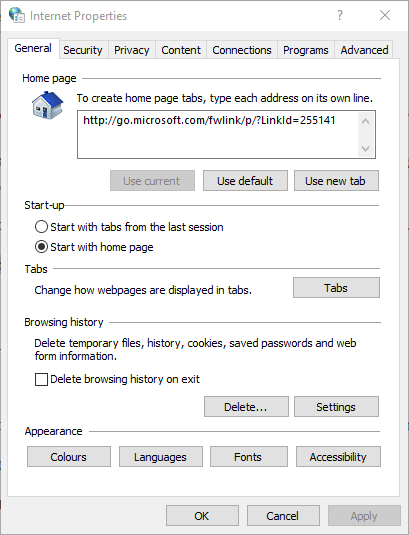
- ثم انقر فوق ملف متقدم علامة التبويب الموضحة أدناه مباشرة.
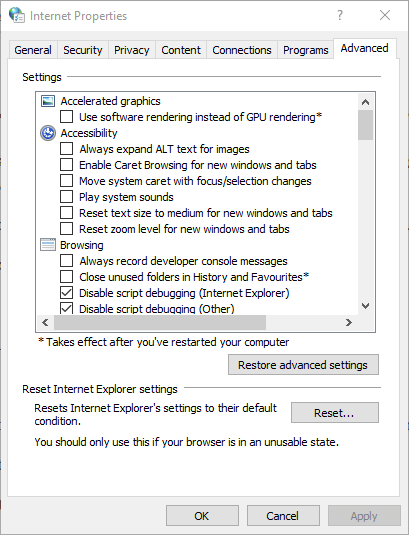
- اضغط على إعادة ضبط زر في علامة التبويب تلك لفتح النافذة في اللقطة أدناه مباشرة.
- حدد ملف حذف الإعدادات الشخصية خيار.
- حدد ملف إعادة ضبط خيار.
- أعد تشغيل Windows بعد إعادة تعيين Internet Explorer.
3. تصدير واستيراد مفتاح التسجيل من جهاز كمبيوتر مختلف
- يفتح محرر التسجيل على جهاز الكمبيوتر الآخر.
- تجد طريقك إلى الكمبيوتر HKEY_LOCAL_MACHINESOFTWARE Classeshtml الملفات
- انقر بزر الماوس الأيمن فوق ملف يأمر المجلد ، ثم حدد يصدّر.
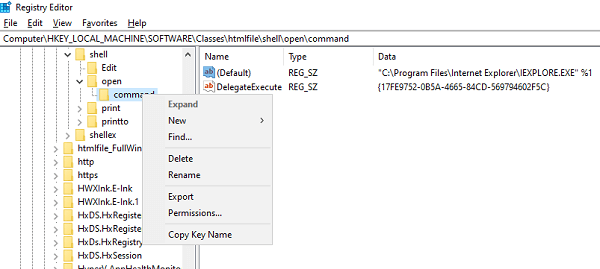
- احفظ الملف وقم بتسميته وفقًا لذلك.
- انقل ملف التسجيل إلى جهاز الكمبيوتر الحالي.
- انقر نقرًا مزدوجًا فوقه ، وسيقوم بدمج الإدخال في سجل الكمبيوتر الخاص بك.
لا يمكنك الوصول إلى محرر التسجيل؟ الأمور ليست مخيفة كما تبدو. تحقق من هذا الدليل وحل المشكلة بسرعة.
4. إصلاح برامج Office الخاصة بك
- أولاً ، انقر بزر الماوس الأيمن فوق ملف يبدأ زر.
- يختار التطبيقات والميزات في القائمة المنبثقة.
- حدد منتج Microsoft Office الذي تريد إصلاحه وحدده يُعدِّل.
- سيؤدي هذا إلى فتح ملف إصلاح المكتب خيارات.
- اختر واحد من ما يلي: إصلاح سريع (لا يلزم الاتصال بالإنترنت) أو الإصلاح عبر الإنترنت (مطلوب اتصال بالإنترنت ، لكنه يعمل على إصلاح جميع المشكلات).
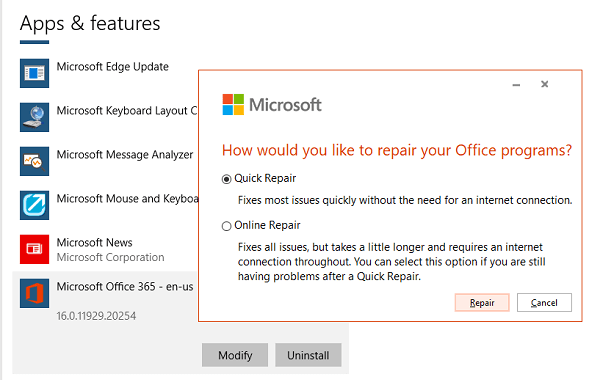
- أخيرًا ، حاول فتح ارتباط ومعرفة ما إذا كان يعمل كما هو متوقع.
هل تفتح الروابط ارتباطات تشعبية في بريد Outlook الإلكتروني على كمبيوتر آخر؟ يستغرق الأمر ثوانٍ فقط للتحقق من ذلك. إذا كان الأمر كذلك ، فيمكنك محاولة استيراد إعدادات سجل معينة من هذا الكمبيوتر إلى ذلك الذي تستخدمه حاليًا.
يجب أن تعمل القرارات المذكورة أعلاه على إصلاح مشكلة الارتباطات التشعبية التي لا تعمل. هذه هي بالفعل الحلول الأكثر احتمالية ، ولكن لا تتردد في إخبارنا إذا كنت على علم بأي إصلاحات أخرى. منطقة التعليقات أدناه في انتظارك.
هل ما زلت تواجه مشكلات؟ قم بإصلاحها باستخدام هذه الأداة:
برعاية
يمكن حل بعض المشكلات المتعلقة ببرنامج التشغيل بشكل أسرع باستخدام أداة مخصصة. إذا كنت لا تزال تواجه مشكلات مع برامج التشغيل الخاصة بك ، فما عليك سوى تنزيلها دريفكس والحصول عليه وتشغيله ببضع نقرات. بعد ذلك ، دعها تتولى وتصلح جميع أخطائك في لمح البصر!
![لماذا تستمر رسائل البريد الإلكتروني المحذوفة في العودة إلى Outlook [إجابة]](/f/097c98e83e638085396e2bcfd35216a0.jpg?width=300&height=460)

![يستمر Outlook في إرسال رسائل البريد الإلكتروني إلى مجلد البريد العشوائي أو البريد العشوائي [FULL FIX]](/f/df9be98d314610b76d3814f2054cf194.jpg?width=300&height=460)